使用密钥登录云主机
使用密钥登录云主机
通常 Linux、Mac 系统客户端能方便地生成密钥,并且执行 ssh 时,有默认的密钥路径,所以推荐用户自己生成的密钥来登录云主机。而 Windows 系统的登录软件通常没有自己生成密钥的方式,所以推荐用云平台创建密钥对来登录云主机。
Linux、Mac 系统客户端
用户本地客户端的终端中可以用
1
ssh-keygen
来创建密钥。(过程中的 passphrase 可以为空,即回车;如果 passphrase 不为空安全性更高,但是每次登录都要输入 passphrase)
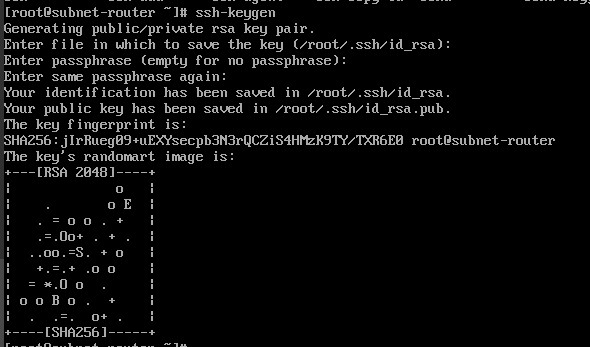
创建完成后,可以在 目录下看到私钥和公钥。
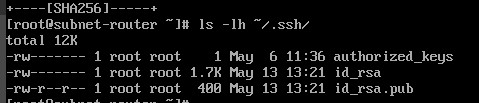
登录新建云主机
将 中的内容复制,并在云平台-处,复制内的所有内容到处(或者点击“从本地文件读取”,选择文件)
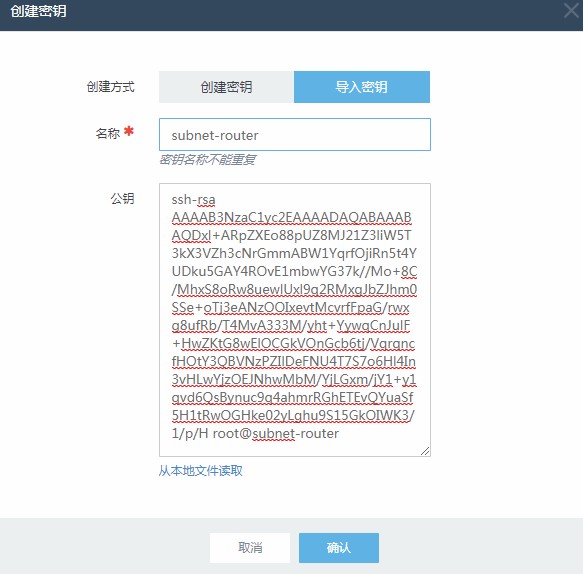
即密钥创建成功。
创建云主机流程中选择此密钥登录,创建完成后即可直接从客户端 ssh 免密登录。
登录已存在的云主机
将公钥拷贝到目标云主机上:
1
ssh-copy-id -i ~/.ssh/id_rsa.pub root@目标云主机IP
并输入目标云主机的密码。
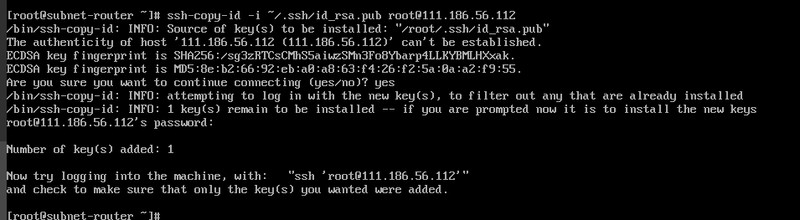
之后再用 ssh 登录,便无需输入密码,说明已成功配置密钥方式登录。

Windows 系统客户端
Windows 的终端客户端有多种,比如 Xshell,SecureCRT,Putty 等等。在这里以 Xshell 为例进行说明。
通过云平台的“密钥”成功创建密钥后,获得 pem 文件并妥善保管,在 Xshell 会话属性处配置密钥: 点击“连接”-“用户身份验证” 选择方法“Public Key” 点击浏览进入“用户密钥”管理 点击“导入”选择本地现在的 pem 文件 看到导入的密钥
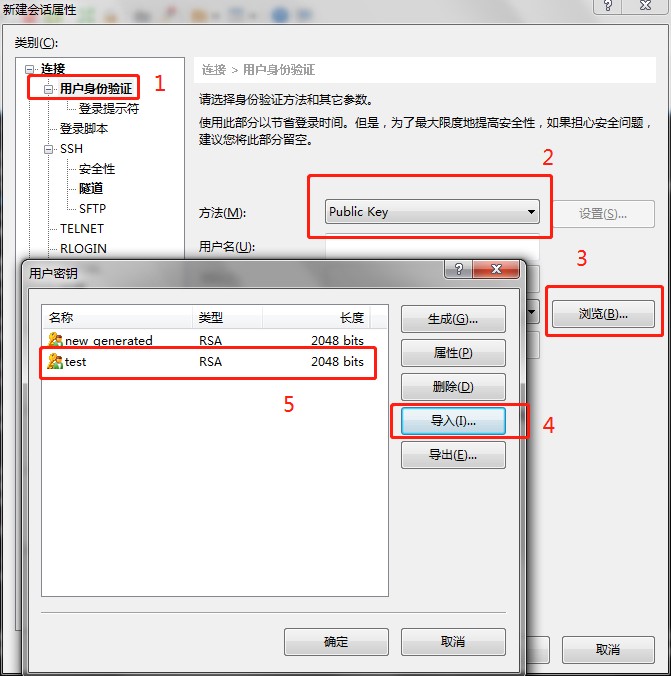
点击确定即可完成配置。
登录新建云主机
创建云主机流程中选择上述创建的密钥登录,创建完成后即可直接从客户端 ssh 免密登录。
登录已存在的云主机
从控制台复制密钥的公钥:
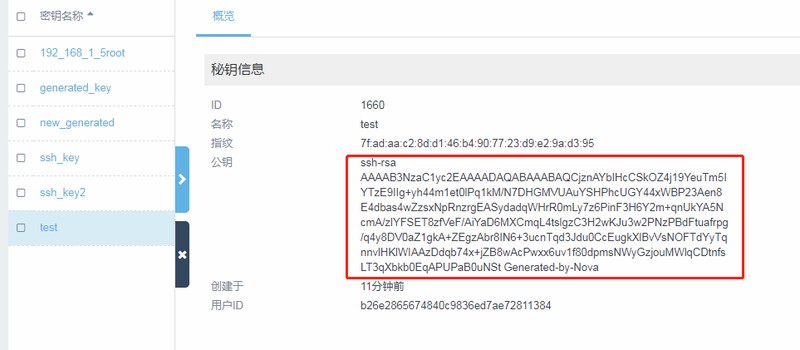
粘贴到目标云主机的 中:

云主机配置完成后,即可用Public Key的形式进行登录。
